联想e480如何装系统
现如今电脑已经走进千家万户。大家生活和工作基本上都离不开电脑。联想笔记本是比较多人用的品牌笔记本。那么联想e480笔记本装系统该怎么装呢?以云骑士装win7系统为例。分享联想e480笔记本一键装系统的教程。一起来看看吧!
联想e480笔记本如何一键装win7系统步骤阅读
1、安装完以后打开云骑士装机大师。
2、打开后点击软件上方的一键装机。
3、选择最左边的系统重装。
4、云骑士会优先检测本地环境是否符合装机条件。
5、进入选择系统 。选择微软官方原版。
6、再选择64位win7系统。
7、在弹出的下拉菜单中选择旗舰版。
8、资料备份资料可以根据自己的实际需求进行选择。
9、在弹出完成提示框。点击安装系统。
10、用户不用再进行操作了 云骑士会自动完成重装。
11、我们稍作等待系统就安装完成了。
联想e480笔记本如何一键装win7系统操作步骤
01 下载安装完以后打开云骑士装机大师。

02 打开云骑士装机大师后点击软件上方的一键装机。
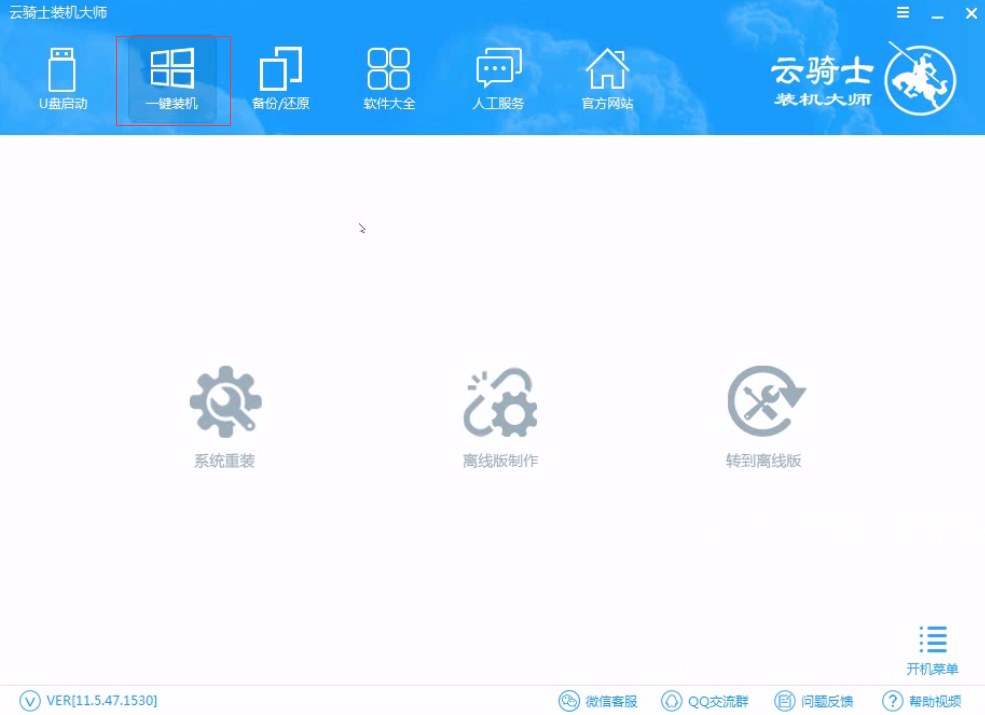
03 选择最左边的系统重装。

04 云骑士会优先检测本地环境是否符合装机条件 。检测完成后点击下一步。

05 然后我们进入选择系统 。在这选择微软官方原版。

06 再选择64位win7系统。
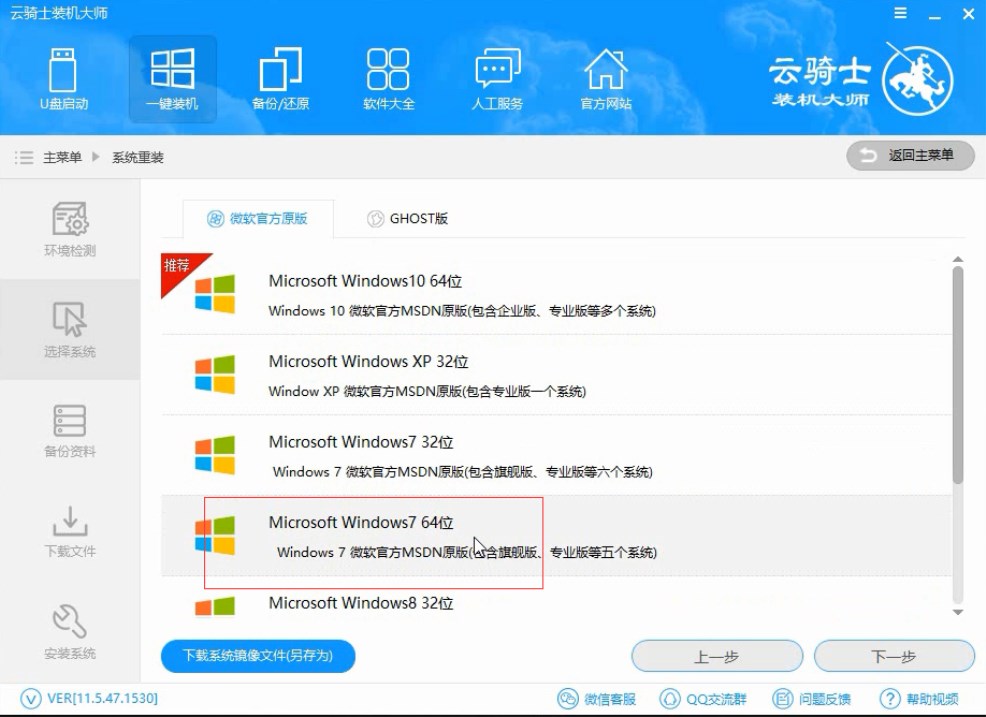
07 在弹出的下拉菜单中选择旗舰版。

08 接着在资料备份资料里可以根据自己的实际需求进行选择。因为重装以后C盘文件会丢失。所以有重要的资料文件务必要备份。选择完成后点击下一步。
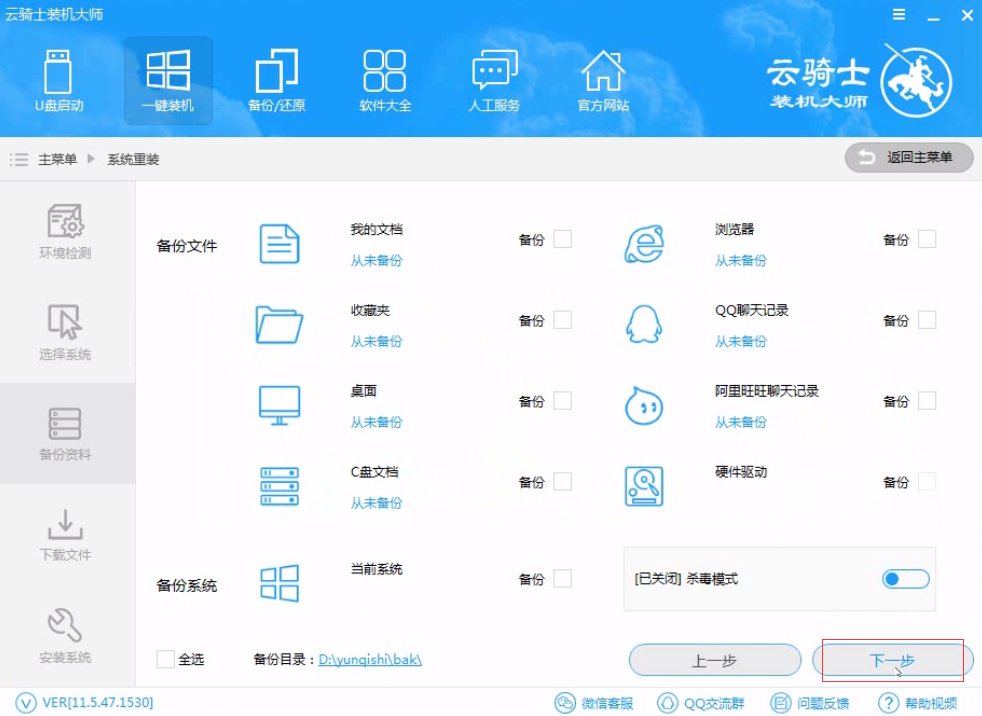
09 在弹出完成提示框。点击安装系统。在这里下载的系统文件较大大家耐心等待。

10 从这里开始用户就不用再进行操作了 云骑士会自动完成安装。

11 系统下载完成后云骑士将会进行第一阶段的安装。

12 完成后会自动重启进行系统重装。

13 然后会进入DOS界面。
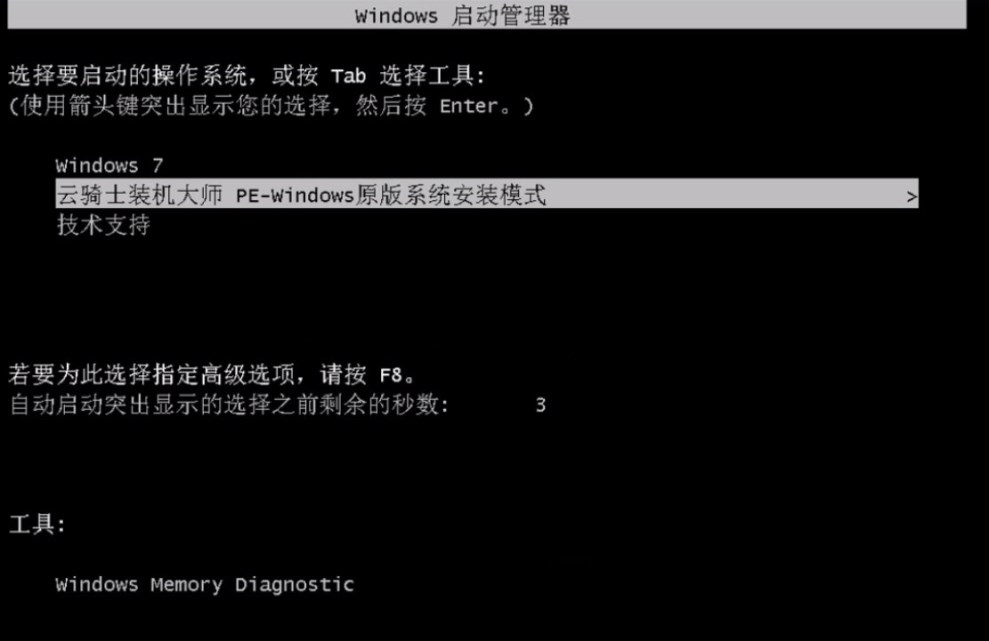
14 云骑士装机大师会自动进入PE系统进行安装。
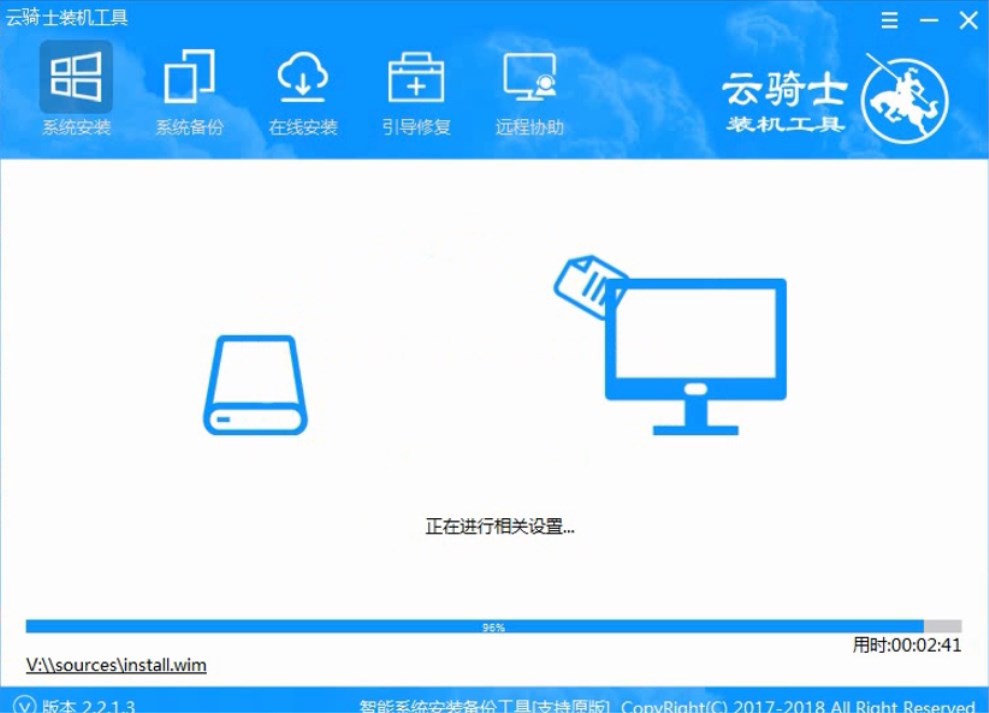
15 安装成功以后系统会自动重启进入win7安装界面。

16 在这里我们稍作等待系统就安装完成了。

联想一键ghost重装系统步骤
联想电脑是比较多人使用的品牌。那么联想电脑系统出问题时想一键重装系统该怎么办呢?在众多的重装系统方法里。一键ghost就是一种很常用的重装系统工具。下面以win7为例。给大家带来云骑士一键ghost重装的教程。
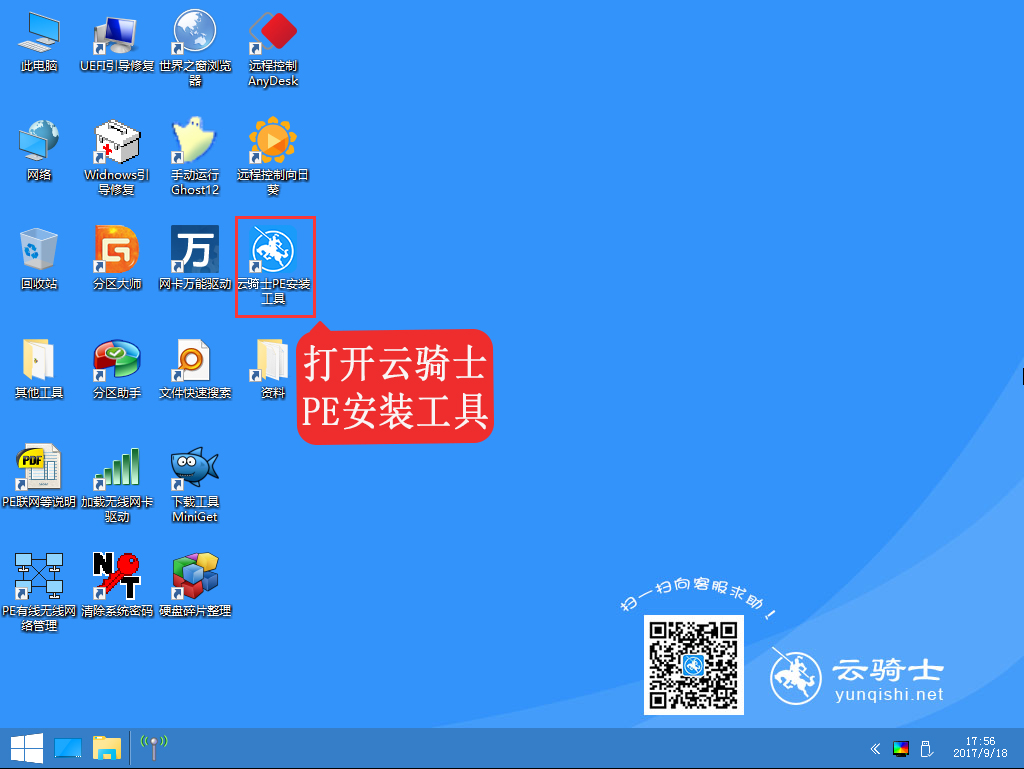
联想手提电脑怎么用u盘重装系统教程
随着社会的发展。电脑已经成为我们在日常工作不可或缺的生产工具。手提电脑也是以方便易放等特点而使用广泛。但用久了难免手提电脑系统会出现各种小毛病。遇到这个问题该如何处理呢?下面以win7系统为例。介绍联想手提电脑用u盘是如何重装win7系统的。

联想e480笔记本如何装系统相关内容
联想笔记本一键还原 联想电脑黑屏怎么用U盘重装系统 联想笔记本无限重启 联想电脑没系统了用u盘怎么重装系统 联想笔记本开不了机怎么用U盘装系统












